ভিডিও এডিটিং বা হলিউড-স্টাইলের রিল তৈরির বিশাল ভক্ত নন? বোধগম্য! ভাবছেন কিভাবে Mac এ iMovie আনইনস্টল করবেন? আচ্ছা, আপনি সঠিক জায়গায় এসেছেন।
iMovie হল Apple এর ডিফল্ট ভিডিও এডিটিং সফটওয়্যার যা macOS, iOS এবং iPadOS-এ উপলব্ধ। তবে আপনি যদি এই অ্যাপটি চিরতরে ব্যবহার না করে থাকেন তবে আপনি এই অ্যাপটি মুছে ফেলার বিষয়ে চিন্তা করতে পারেন। iMovie আপনার ম্যাক ডিভাইসে যথেষ্ট পরিমাণ স্টোরেজ স্পেস নেয়, 2.4 GB সুনির্দিষ্ট হতে। এবং হ্যাঁ, এটা অনেক!

ম্যাক থেকে iMovie অ্যাপটি সরানোর দুটি সহজ উপায় রয়েছে। আপনি হয় এটি ম্যানুয়ালি করতে পারেন অথবা একটি তৃতীয় পক্ষের ক্লিনার টুল ব্যবহার করতে পারেন যা ক্যাশে, লাইব্রেরি ফাইল এবং অন্যান্য অ্যাপ ডেটা সহ Mac এ iMovie কে সঠিকভাবে আনইনস্টল করে৷
সুতরাং, আপনি যদি শীঘ্রই যে কোনও সময় আপনার মুভি তৈরির দক্ষতাগুলিকে পালিশ করার জন্য উন্মুখ না হন তবে আপনি সহজেই আপনার ম্যাকের iMovie অ্যাপ থেকে মুক্তি পেতে পারেন। এই পোস্টটি আপনার ডিভাইসে অতিরিক্ত স্টোরেজ স্পেস দ্রুত পুনরুদ্ধার করতে Mac-এ iMovie কীভাবে সম্পূর্ণরূপে আনইনস্টল করবেন সে সম্পর্কে একটি বিস্তারিত নির্দেশিকা কভার করেছে৷
ম্যাকে iMovie আনইনস্টল করার সেরা উপায়
চলুন শুরু করা যাক।
1. কিভাবে Mac থেকে iMovie ম্যানুয়ালি আনইনস্টল করবেন
iMovie অ্যাপ থেকে পরিত্রাণ পেতে দ্রুততম পদ্ধতিগুলির মধ্যে একটি হল এটি ম্যানুয়ালি আনইনস্টল করা। আপনাকে যা করতে হবে তা এখানে।
ম্যাকের অ্যাপ্লিকেশন ফোল্ডার খুলুন। iMovie খুঁজতে অ্যাপের তালিকার মাধ্যমে স্ক্রোল করুন। iMovie অ্যাপে ডান-ক্লিক করুন, "ট্র্যাশে সরান" বিকল্পটি নির্বাচন করুন৷
৷

একবার iMovie অ্যাপ্লিকেশনটি মুছে ফেলা হলে, পরবর্তী পদক্ষেপটি হ'ল ক্যাশে ফাইল, সমর্থন ফাইল, পছন্দ এবং অন্যান্য অ্যাপ-সম্পর্কিত ডেটা ম্যানুয়ালি মুছে ফেলা। সুতরাং, আপনার ডিভাইস থেকে iMovie সঠিকভাবে আনইনস্টল করা হয়েছে তা নিশ্চিত করতে, আমরা লাইব্রেরি ফোল্ডারে এই ফাইলগুলি খুঁজে পাব এবং iMovie অ্যাপের সাথে সম্পর্কিত সমস্ত ডেটা মুছে ফেলব৷
লাইব্রেরি ফোল্ডারে ব্রাউজ করুন, অনুসন্ধান বাক্সে নিম্নলিখিত ঠিকানাগুলি লিখুন এবং সমস্ত iMovie ক্যাশে ফাইল মুছুন:
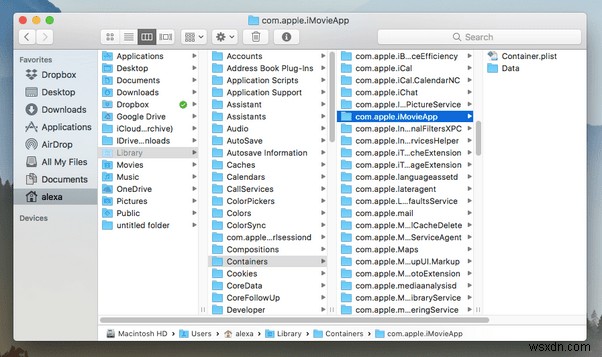
- ~লাইব্রেরি/অ্যাপ্লিকেশন সাপোর্ট
- ~লাইব্রেরি/অ্যাপ্লিকেশন স্ক্রিপ্ট
- ~লাইব্রেরি/ক্যাশ
- ~লাইব্রেরি/পছন্দ
- ~লাইব্রেরি/ধারক
একবার সমস্ত ক্যাশে এবং পরিষেবা ফাইল মুছে ফেলা হলে, আপনার ডিভাইস থেকে iMovie অ্যাপ্লিকেশন এবং সম্পর্কিত ফাইলগুলি সম্পূর্ণরূপে সরাতে Mac এর ট্র্যাশ বিন খুলুন৷
iMovie অ্যাপ্লিকেশনটি ম্যানুয়ালি মুছে ফেলা একটি সময়সাপেক্ষ এবং ক্লান্তিকর কাজ। তাই না? ঠিক আছে, ম্যাকে iMovie আনইনস্টল করার জন্য আমাদের পরবর্তী পদ্ধতিতে চলে যাচ্ছি যা আপনাকে ন্যূনতম প্রচেষ্টার সাথে অ্যাপটি সরাতে দেয়৷
কিভাবে ম্যাকে iMovie আনইনস্টল করবেন (ক্লিনআপ মাই সিস্টেম ব্যবহার করে)
"ক্লিনআপ মাই সিস্টেম"-এর মতো একটি উন্নত টুল ব্যবহার করা আপনাকে শুধু অ্যাপস এবং অপ্রচলিত ডেটা আনইনস্টল করতে সাহায্য করবে না, একই সাথে আপনার ডিভাইসের কর্মক্ষমতাও উন্নত করবে। ম্যাক-এ iMovie আনইনস্টল করার ম্যানুয়াল পদ্ধতির জন্য অনেকগুলি পদক্ষেপের প্রয়োজন যেখানে আপনাকে iMovie অ্যাপের ক্যাশে ফাইলগুলি মুছতে লাইব্রেরি ফোল্ডারগুলির গভীরে খনন করতে হবে। তাই, একটি তৃতীয় পক্ষের ক্লিনার টুল ব্যবহার করে আপনাকে সমস্ত ঝামেলা থেকে বাঁচাতে পারে!
ক্লিনআপ মাই সিস্টেমের সম্পূর্ণ পর্যালোচনা পড়ুন এর বৈশিষ্ট্য সম্পর্কে আরও বিশদ জানতে এখানে।
ম্যাকের জন্য ক্লিনআপ মাই সিস্টেম অ্যাপ আপনাকে অতিরিক্ত স্টোরেজ স্পেস পুনরুদ্ধার করতে, সিস্টেমের গতি পুনরুদ্ধার করতে, উত্পাদনশীলতা বাড়াতে এবং আপনার ডিভাইসের সামগ্রিক কর্মক্ষমতা বাড়াতে অনুমতি দেবে। এটি কীভাবে কাজ করে তা এখানে:
1. ম্যাক অ্যাপ স্টোর থেকে ক্লিনআপ মাই সিস্টেম অ্যাপ ডাউনলোড এবং ইনস্টল করুন।
2. আপনার ডিভাইসে অ্যাপটি চালু করুন৷
৷

3. ওয়ান-ক্লিক কেয়ারে যান এবং পরিষ্কার প্রক্রিয়া শুরু করতে "স্টার্ট স্ক্যান" বোতামে আলতো চাপুন৷
4. মাত্র কয়েকটি ক্লিকে, আপনার ম্যাক থেকে সমস্ত ক্যাশে এবং অপ্রচলিত ডেটা মুছে ফেলা হবে, এমনকি আপনি এটি জানার আগেই৷
এখানে ক্লিনআপ মাই সিস্টেম অ্যাপের কয়েকটি মূল হাইলাইট রয়েছে:
- এক-ক্লিক যত্ন: আপনার ম্যাকের পারফরম্যান্সকে ফাইন-টিউন করতে এক-ক্লিক ক্লিনিং মডিউল।
- গোপনীয়তা রক্ষাকারী: কুকিজ, ব্রাউজিং ইতিহাস, ডাউনলোড ইতিহাস এবং অন্যান্য ব্রাউজার ডেটা থেকে মুক্তি পাওয়ার অন্যতম সেরা উপায়। ক্লিনআপ মাই সিস্টেম অ্যাপটিও নিশ্চিত করে যে আপনার অনলাইন ক্রিয়াকলাপগুলি সুরক্ষিত কারণ এটি আপনাকে হ্যাকার এবং অন্যান্য নিরাপত্তা লঙ্ঘনের আক্রমণ থেকে রক্ষা করে৷
- ব্যবস্থাপক আনইনস্টল করুন: ক্লিনআপ মাই সিস্টেম অ্যাপ আপনাকে সঠিকভাবে অ্যাপ্লিকেশনগুলি আনইনস্টল করতে দেয় যেখানে আপনি সহজে কয়েকটি ক্লিকে অ্যাপ এবং অন্যান্য সম্পর্কিত ডেটা মুছে ফেলতে পারেন, একেবারে কোনও চিহ্ন ছাড়াই৷
- ফ্রি স্টোরেজ স্পেস পুনরুদ্ধার করুন: ক্লিনআপ মাই সিস্টেম অ্যাপ আপনার ডিভাইস স্ক্যান করে এবং বড় আকারের ফাইল খোঁজে যা আপনি প্রায়শই ব্যবহার করেন না। আপনি আপনার Mac এ বিনামূল্যে সঞ্চয়স্থান পুনরুদ্ধার করতে শত শত এবং হাজার হাজার অবাঞ্ছিত ফাইল মুছে ফেলতে পারেন৷ ৷
- পরিচয় রক্ষাকারী: ওয়েব সার্ফিং করার সময় আপনার অনলাইন কার্যকলাপ সুরক্ষিত রাখে।
- ডিস্ক বিশ্লেষক: এই স্টোরেজ ভিজ্যুয়ালাইজেশন মডিউলের সাহায্যে আপনার স্টোরেজের ডিস্কে বেশি জায়গা কী নিচ্ছে তা খুঁজে বের করুন।
- স্টার্টআপ ম্যানেজার: অ্যাপের মধ্যে তালিকা থেকে লগইন আইটেমগুলি সরান বা যোগ করুন এবং আপনার Mac এর বুট সময় উন্নত করুন৷
তাহলে তুমি কিসের জন্য অপেক্ষা করছ? ম্যাক অ্যাপ স্টোর থেকে আজই ক্লিনআপ মাই সিস্টেম অ্যাপটি ডাউনলোড করুন আপনার ডিভাইসের পারফরম্যান্সকে কিছুক্ষণের মধ্যে পরিবর্তন করতে!
উপসংহার
ম্যাকের iMovie অ্যাপ আনইনস্টল করার দুটি কার্যকর উপায় এখানে ছিল। You can either use the manual method or use a third-party cleaner tool that guides you through the installation process to uninstall any app on your MacBook.
For any other queries or assistance, feel free to hit the comments box!


